 iPad2とPC間のデータの受け渡しについて
iPad2とPC間のデータの受け渡しについて
市内の小学校の先生から、校務用ノートパソコンで作成したPDFや複合機で作成したPDFをiPad2へ送る方法について質問があったので記事を掲載致します。いくつかの方法を提示しますが、詳しい方法については検索サイトで調べて下さい。
iPad2やiPhone4SなどのiOS機器はカードリーダーやUSBが本体に無く、校内LANに接続することも出来ないので、データの受け渡しは下記のクラウドサービスで行うこととなります。実際の事例を掲載しますが、記載された方法以外にもあるかもしれません。
iPad2やiPhone4Sを本格的に活用するために、PCとのデータのやりとりが出来る環境を整えておくことをお勧めします。一度設定してしまえば、PCに接続することなく快適にデータの受け渡しが出来るようになります。PDFだけでなく、電子教科書をプリントスクリーンで画像化してkeynoteの素材として送ったり、校内LAN上にある様々なデータを校内LANに依存することなく、iPad2やiPhone4Sで活用できます。
【方法1:Webメールで送る】・・・データが小さい場合
②PCからiPad2へ、メールの添付ファイルとしてPDFファイルを送付
③iPad2のメールで受信したPDFファイルを開き、タップして現れる⇒をタップ
④表示されるアプリ(neu.Annotate PDF等)から使用するアプリを選んで開く
※PDFファイルは、開いたアプリに保存されます。
※Googleアカウントの取得で、PCで入力したスケジュールの同期が可能となります。
【方法2:オンラインストレージ経由で送る】・・・データが大きい場合
②PCにインストールしたDropboxアプリまたはブラウザー上からDropboxを開く
③PDFファイルをドラッグ&ドロップ
④iPad2のDropboxをタップしてPDFファイルを開き、⇒をタップ
⑤表示されるアプリ(neu.Annotate PDF等)から使用するアプリを選んで開く
※PDFファイルは、開いたアプリに保存されます。
※iPad2/iPhone4SなどのiOS機器に対応したクラウドストレージは、Dropbox以外にもあります。
【iPad2 / iPhone4Sで無料で使えるオンラインストレージ】
 Dropbox
Dropbox容量:2GB
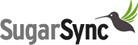 SugerSync
SugerSync容量:2GB
 SkyDrive
SkyDrive容量:25GB
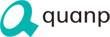 quanp
quanp容量:1GB
 NAVER Nドライブ
NAVER Nドライブ容量:30GB
 『無料で使えるオンラインストレージの機能比較』
『無料で使えるオンラインストレージの機能比較』 






